Как удалить аккаунт в «Инстаграме»*: пошаговая инструкция
Подготовили инструкции со скриншотами для ПК, смартфонов на Android и iOS.


Удалить аккаунт в «Инстаграме»* можно временно — скрыв его от других пользователей — или навсегда. Расскажем, как сделать это на ПК, Android и iOS.
- Как временно удалить аккаунт
- Как удалить аккаунт навсегда
- Как сделать копию данных перед удалением
Как временно удалить аккаунт в «Инстаграме»*
Временное удаление профиля в «Инстаграме»* скрывает аккаунт от других пользователей — страницу нельзя будет найти через поиск. Подписанные на неё люди будут видеть пустой аккаунт с нулевым числом подписок, подписчиков и фотографий. Фотографии, видео, комментарии и отметки «Нравится» не будут отображаться, пока пользователь не восстановит свою страницу.
Расскажем, как временно удалить аккаунт с разных устройств: с компьютера, со смартфонов на Android и на iOS.
На компьютере через браузер войдите в инстаграм-аккаунт, который хотите временно удалить. В нём зайдите в «Центр аккаунтов» — это специальный раздел для управления связанными аккаунтами «Инстаграма»* и «Фейсбука»*.
Чтобы зайти в «Центр аккаунтов», нажмите на «Ещё» в левом нижнем углу главного экрана. Откроется меню, выберите пункт «Настройки». Откроется меню настроек. В левой части экрана вы увидите надпись «Центр аккаунтов» — нажмите на неё.
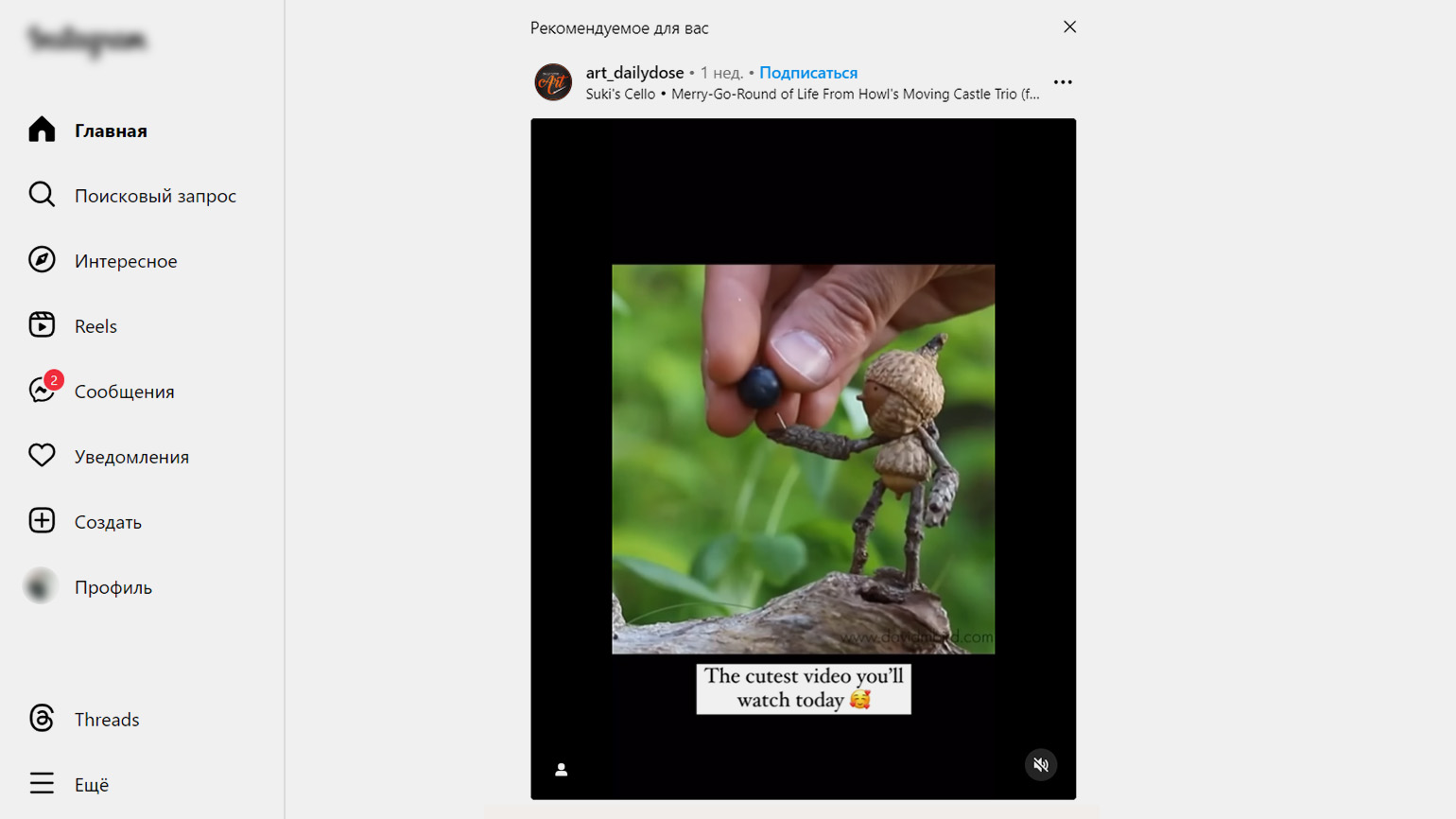
Скриншот: «Инстаграм»* / Skillbox Media
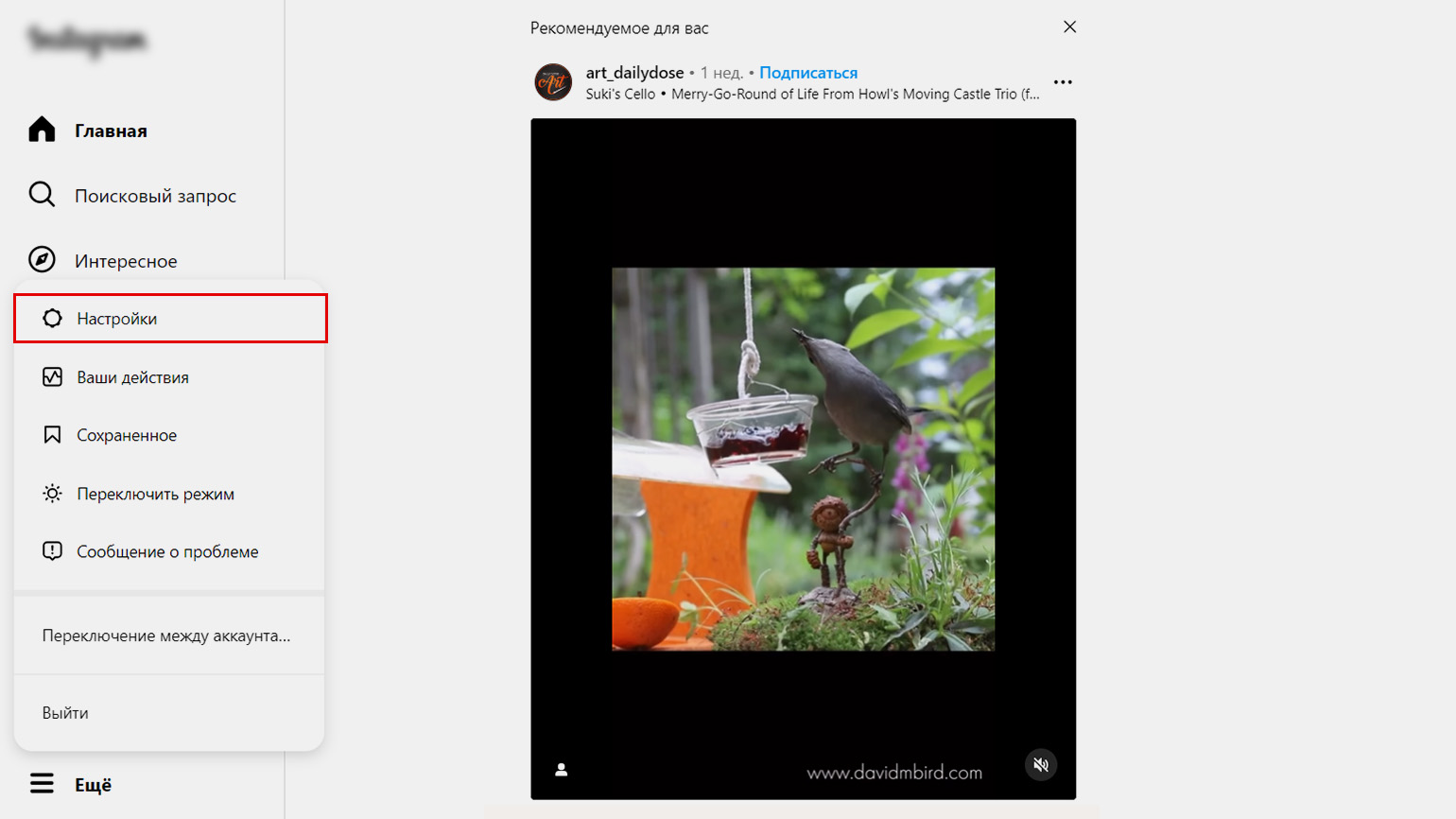
Скриншот: «Инстаграм»* / Skillbox Media
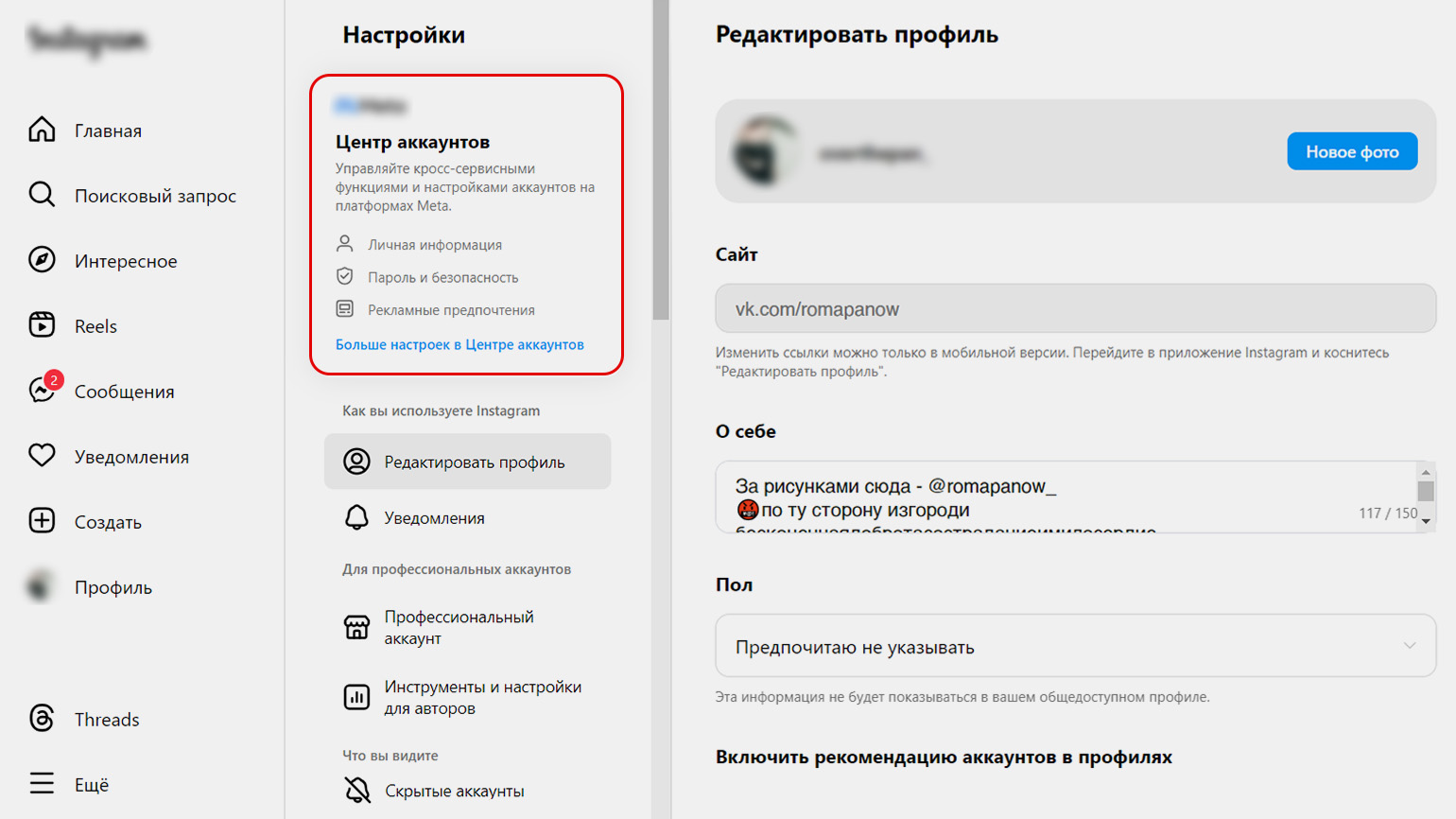
Скриншот: «Инстаграм»* / Skillbox Media
После того как вы зайдёте в «Центр аккаунтов», вам нужно будет попасть в раздел удаления и деактивации аккаунтов. Для этого в левой части экрана выберите пункт «Личная информация». Откроется меню, в котором нужно выбрать «Владение и управление аккаунтом». Во всплывающем окне нажмите «Деактивация или удаление».
Если у вас несколько связанных аккаунтов, то на этом этапе вам предложат выбрать аккаунт, который вы хотите удалить. Нажмите на нужный аккаунт. Далее выберите один из двух вариантов: «Деактивация аккаунта» или «Удаление аккаунта».
Для временного удаления нужно выбрать пункт «Деактивация аккаунта». Поставьте рядом с ним галочку и нажмите «Продолжить».
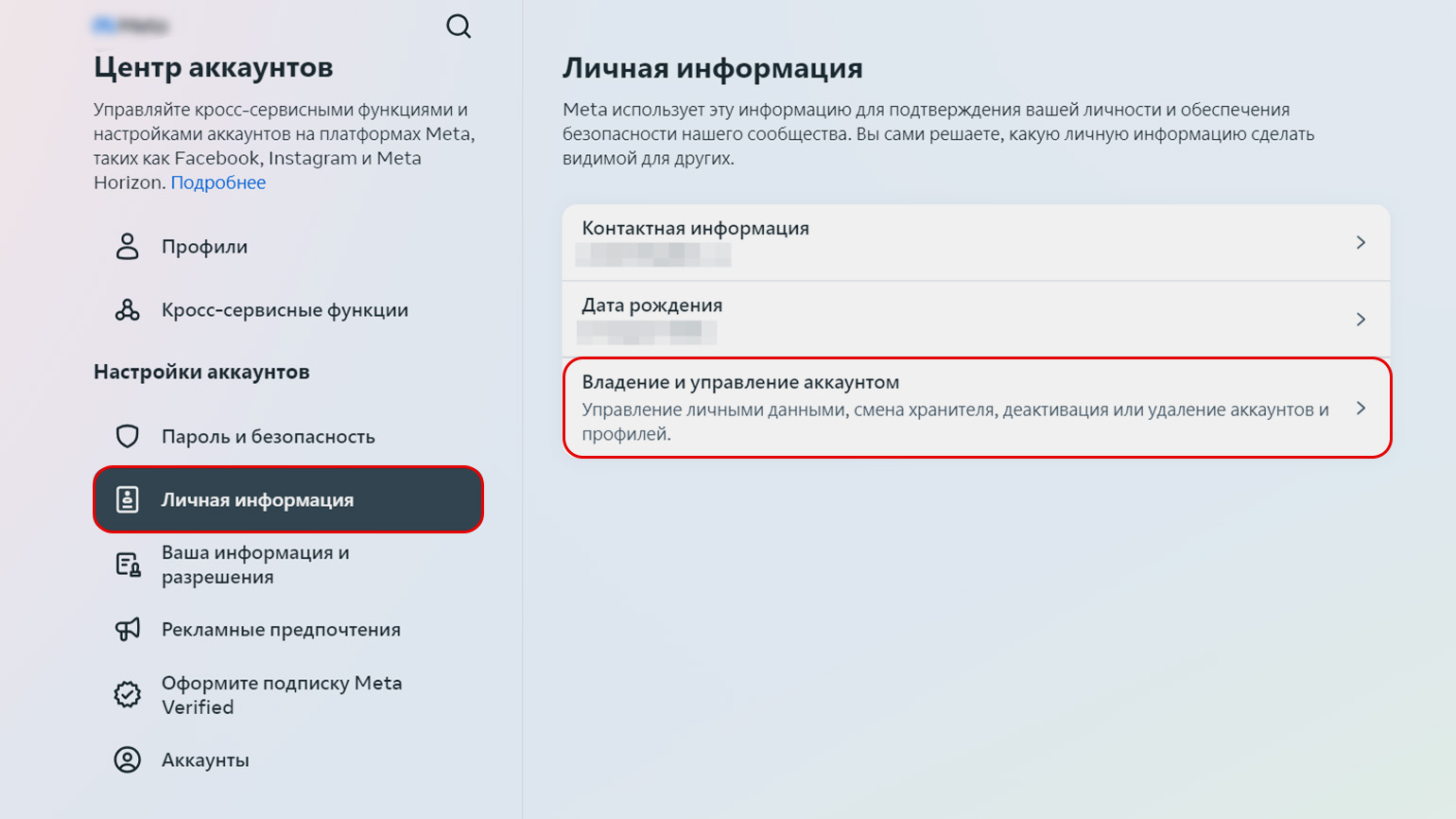
Скриншот: «Инстаграм»* / Skillbox Media
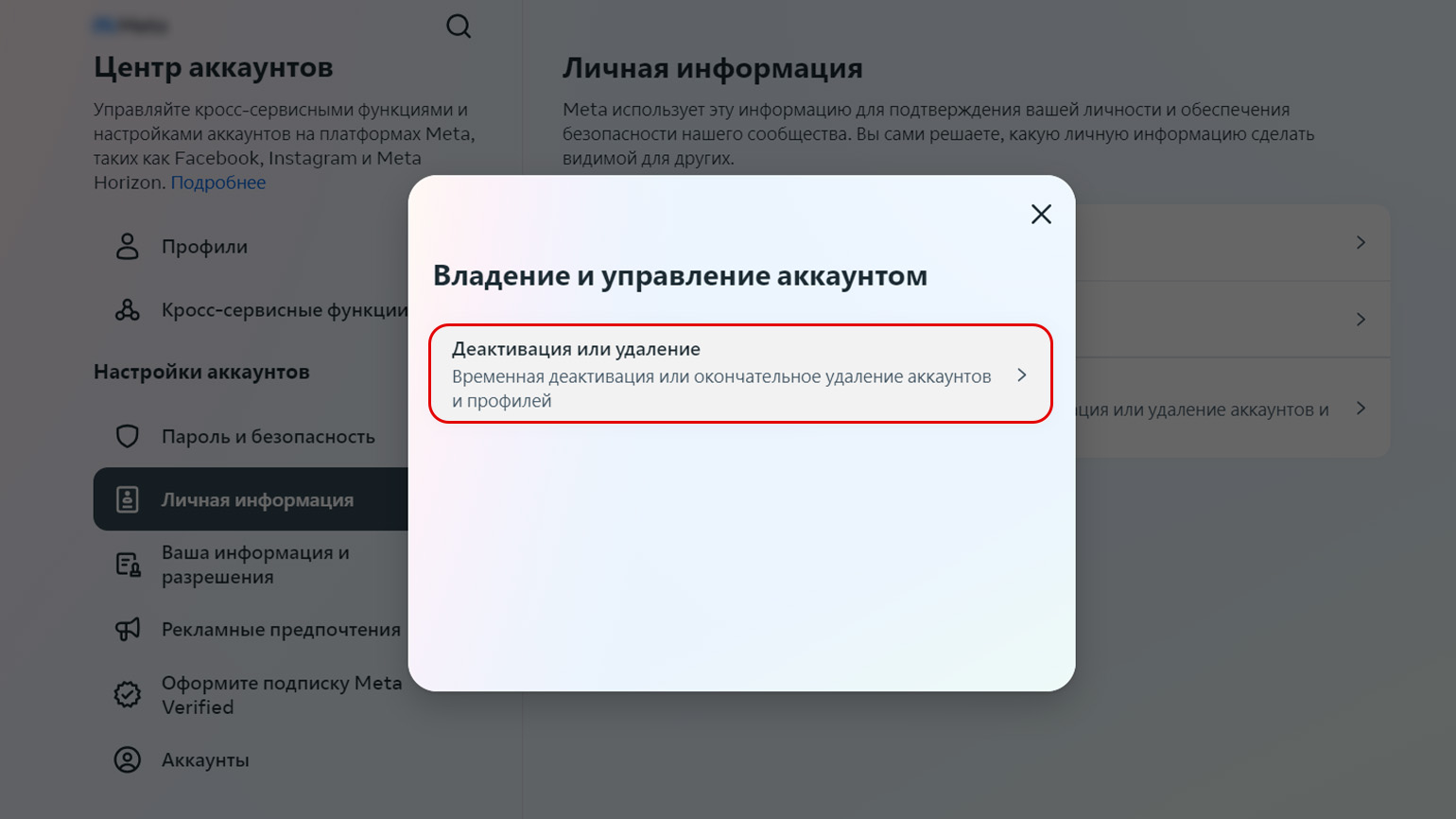
Скриншот: «Инстаграм»* / Skillbox Media
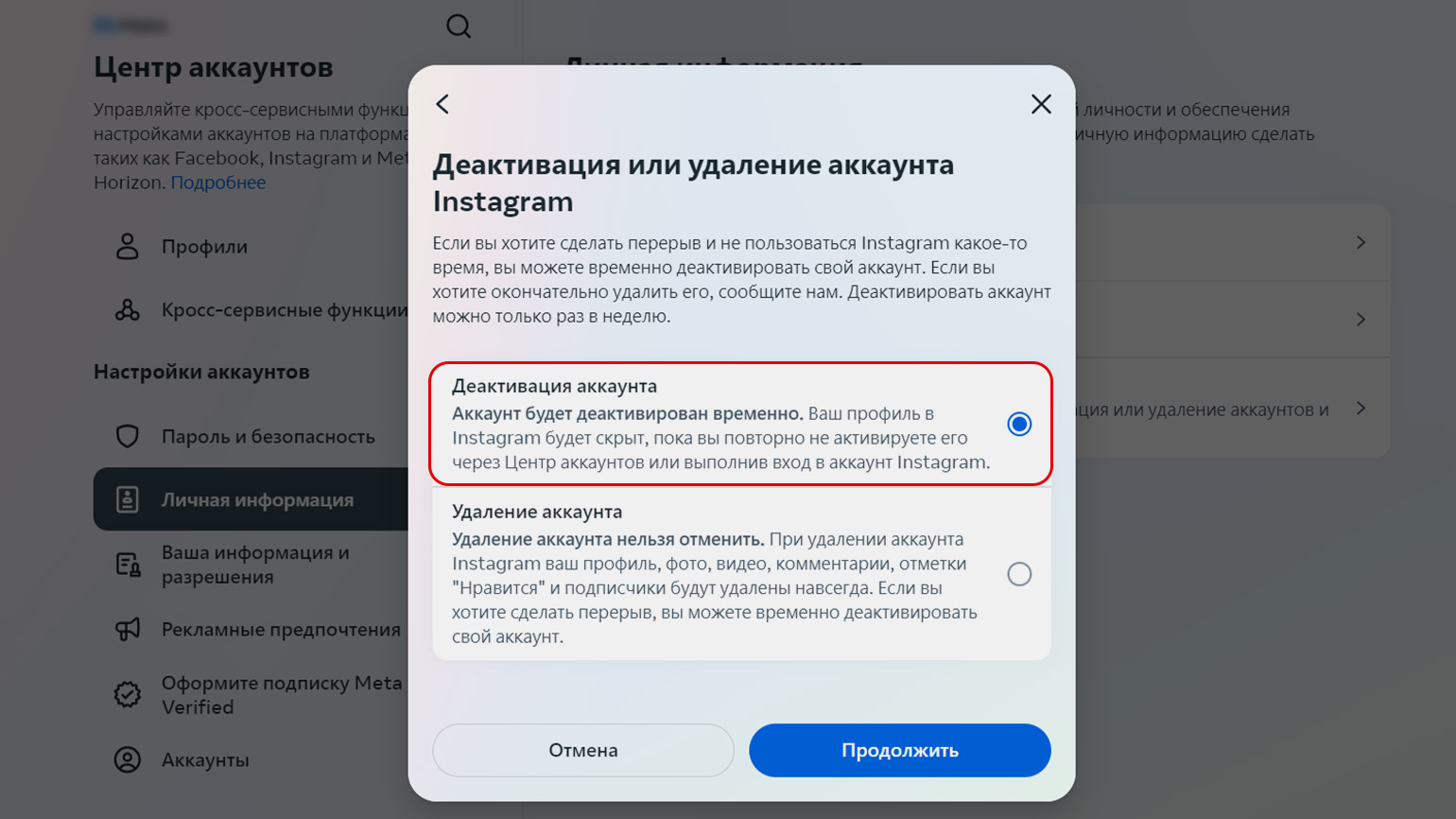
Скриншот: «Инстаграм»* / Skillbox Media
Нужно будет ввести пароль от аккаунта и указать причину деактивации. Потом нажмите «Деактивировать аккаунт» — аккаунт будет удалён до тех пор, пока вы не решите его восстановить.
Аккаунт можно удалить, только если вы помните свой пароль. Если вы его забыли, сначала восстановите его.
С телефона на Android зайдите в приложение «Инстаграма»*. Как и на компьютере, инстаграм-аккаунт с телефона можно удалить с помощью «Центра аккаунтов». Чтобы попасть в этот раздел, нажмите на миниатюру фотографии аккаунта в правом нижнем углу экрана. Вы перейдёте в свой профиль. После этого кликните на три вертикальные полоски в правом верхнем углу
Вы попадёте в меню настроек, в котором нужно выбрать пункт «Центр аккаунтов».
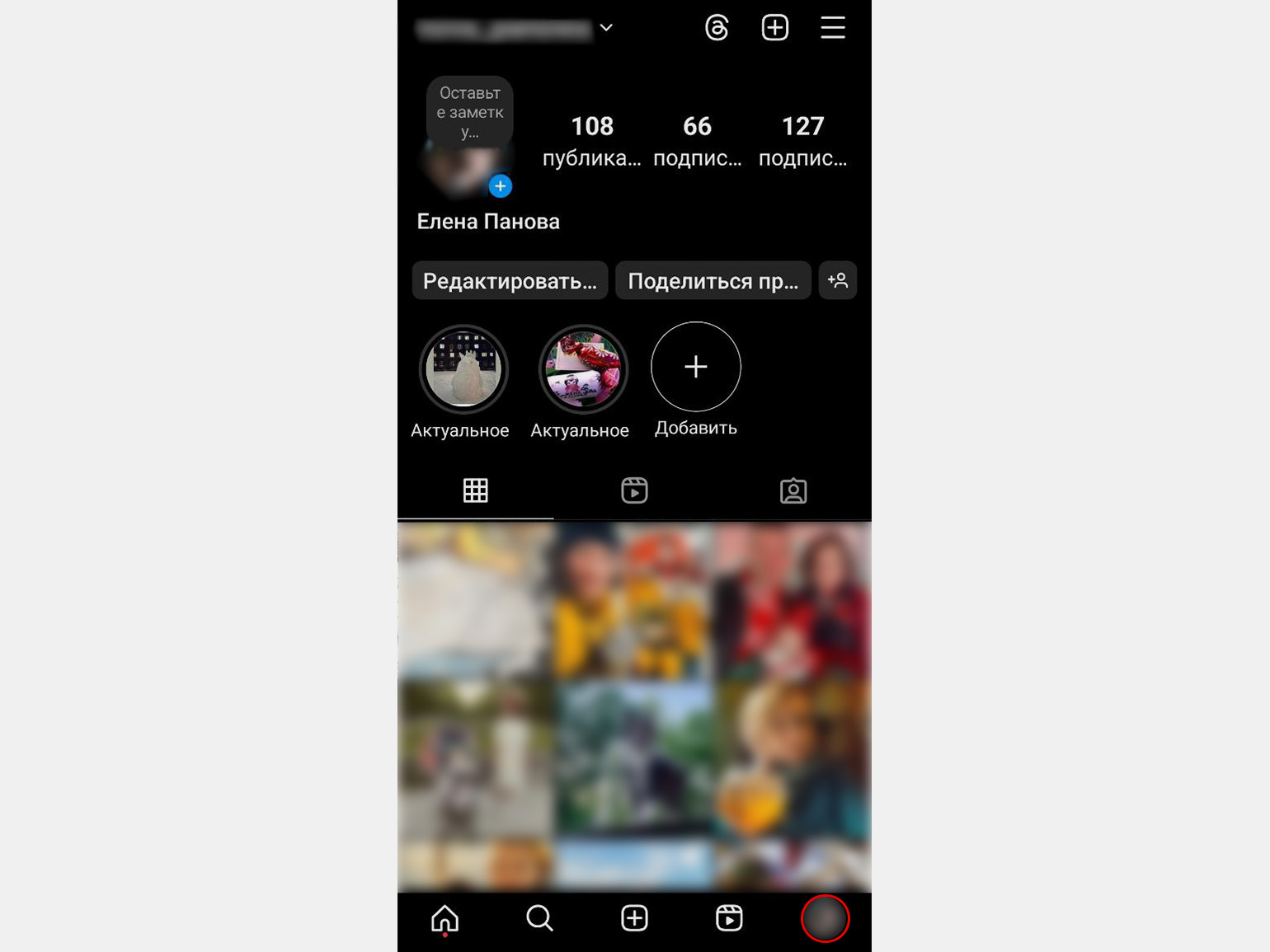
Скриншот: приложение «Инстаграм»* / Skillbox Media
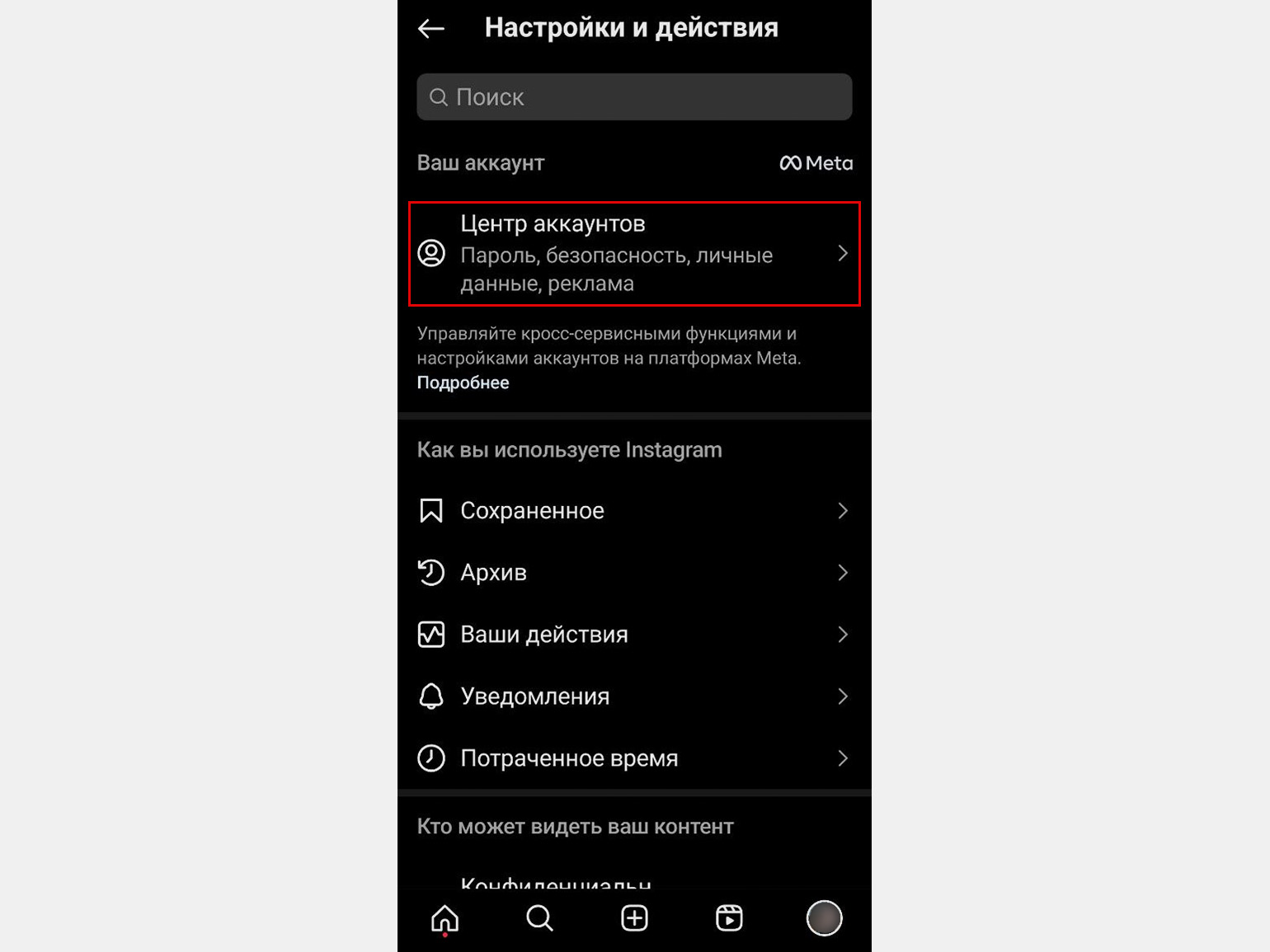
Скриншот: приложение «Инстаграм»* / Skillbox Media
В «Центре аккаунтов» выберите «Личная информация» → «Владение и управление аккаунтом» → «Деактивация или удаление». Откроется список ваших связанных аккаунтов: нажмите на тот, что хотите удалить.
Чтобы временно удалить аккаунт, выберите «Деактивация аккаунта», а затем нажмите «Продолжить».
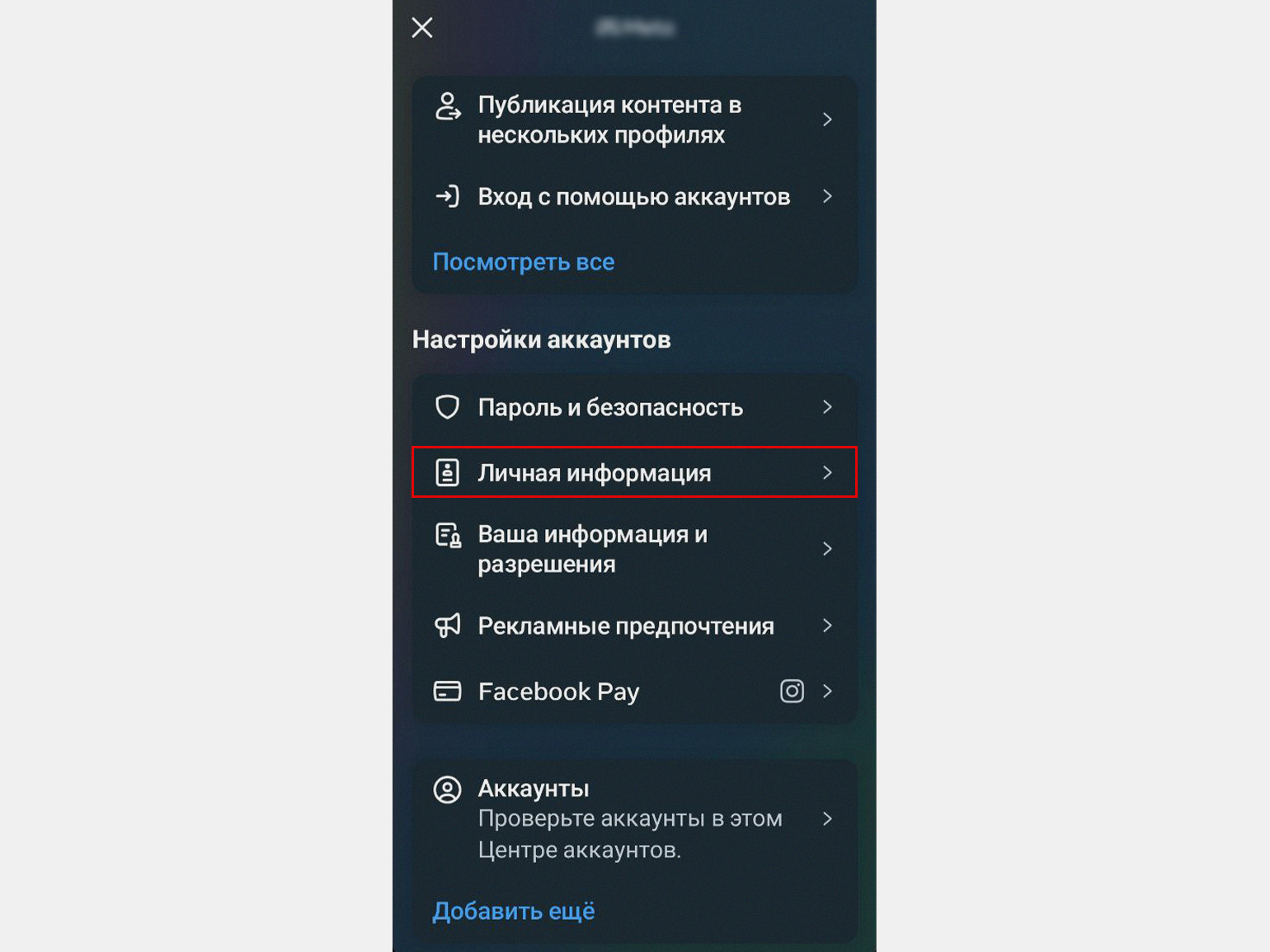
Скриншот: приложение «Инстаграм»* / Skillbox Media
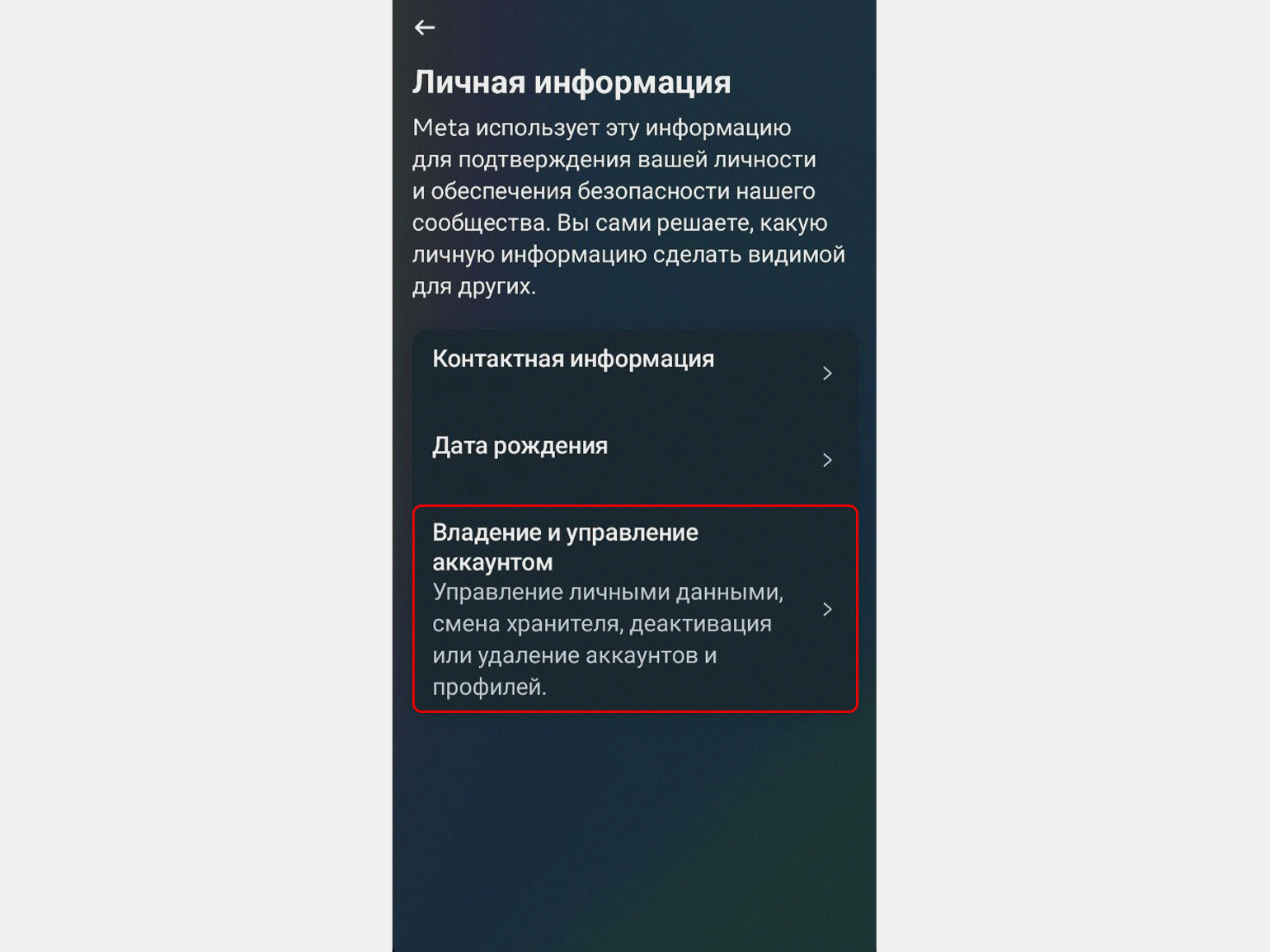
Скриншот: Skillbox Media
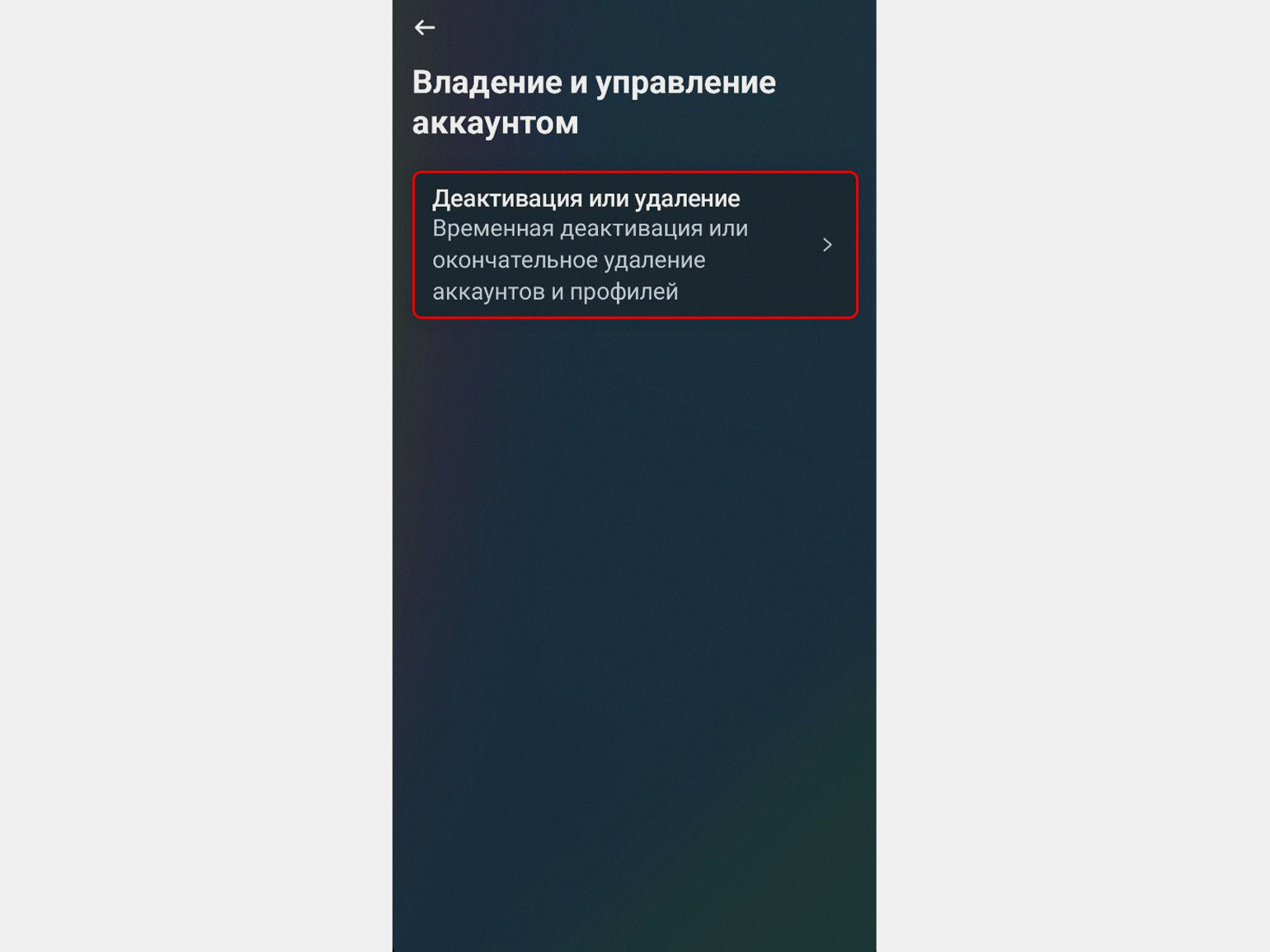
Скриншот: Skillbox Media
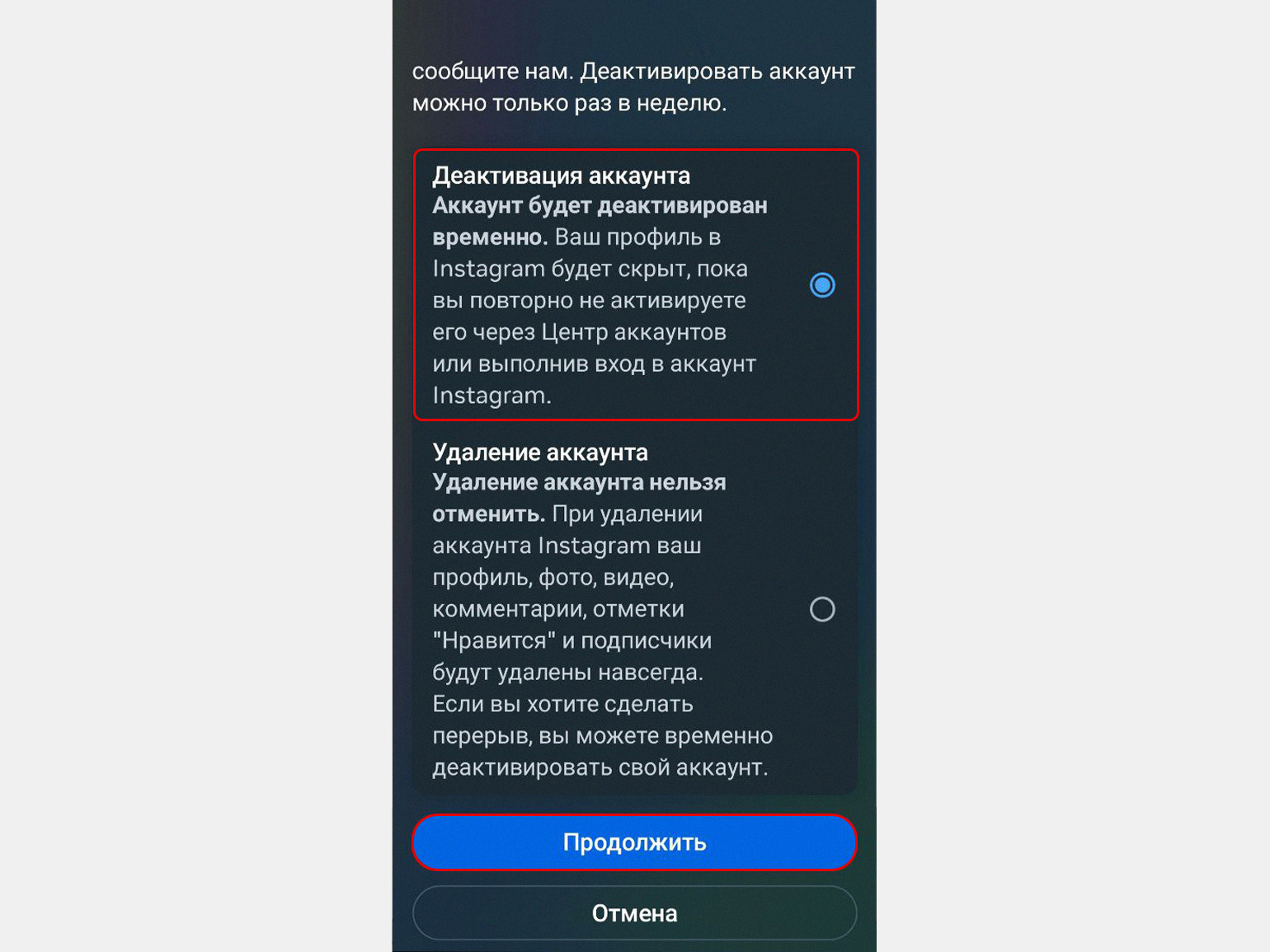
Скриншот: Skillbox Media
Завершите временное удаление. Для этого нужно будет ввести пароль и указать причину деактивации аккаунта.
Со смартфона на iOS зайдите в приложение и выполните те же шаги, что и на Android. В меню настроек нужно выбрать «Центр аккаунтов» → «Личная информация» → «Владение и управление аккаунтом» → «Деактивация или удаление». Выберите из списка связанных аккаунтов тот, что хотите удалить, и нажмите на «Деактивация аккаунта».
Чтобы завершить временное удаление, нужно будет ввести пароль и указать причину деактивации.
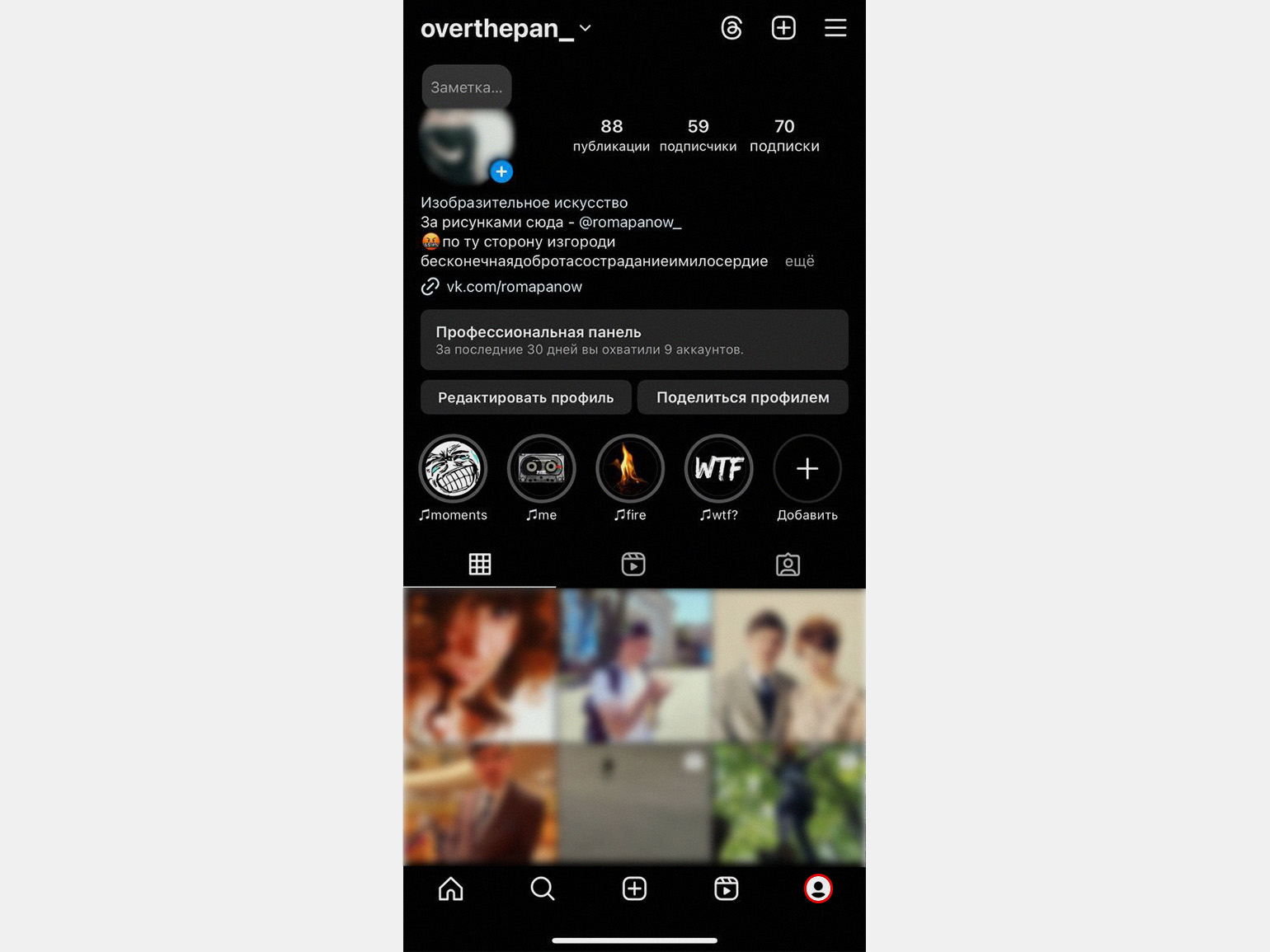
Скриншот: приложение «Инстаграм»* / Skillbox Media
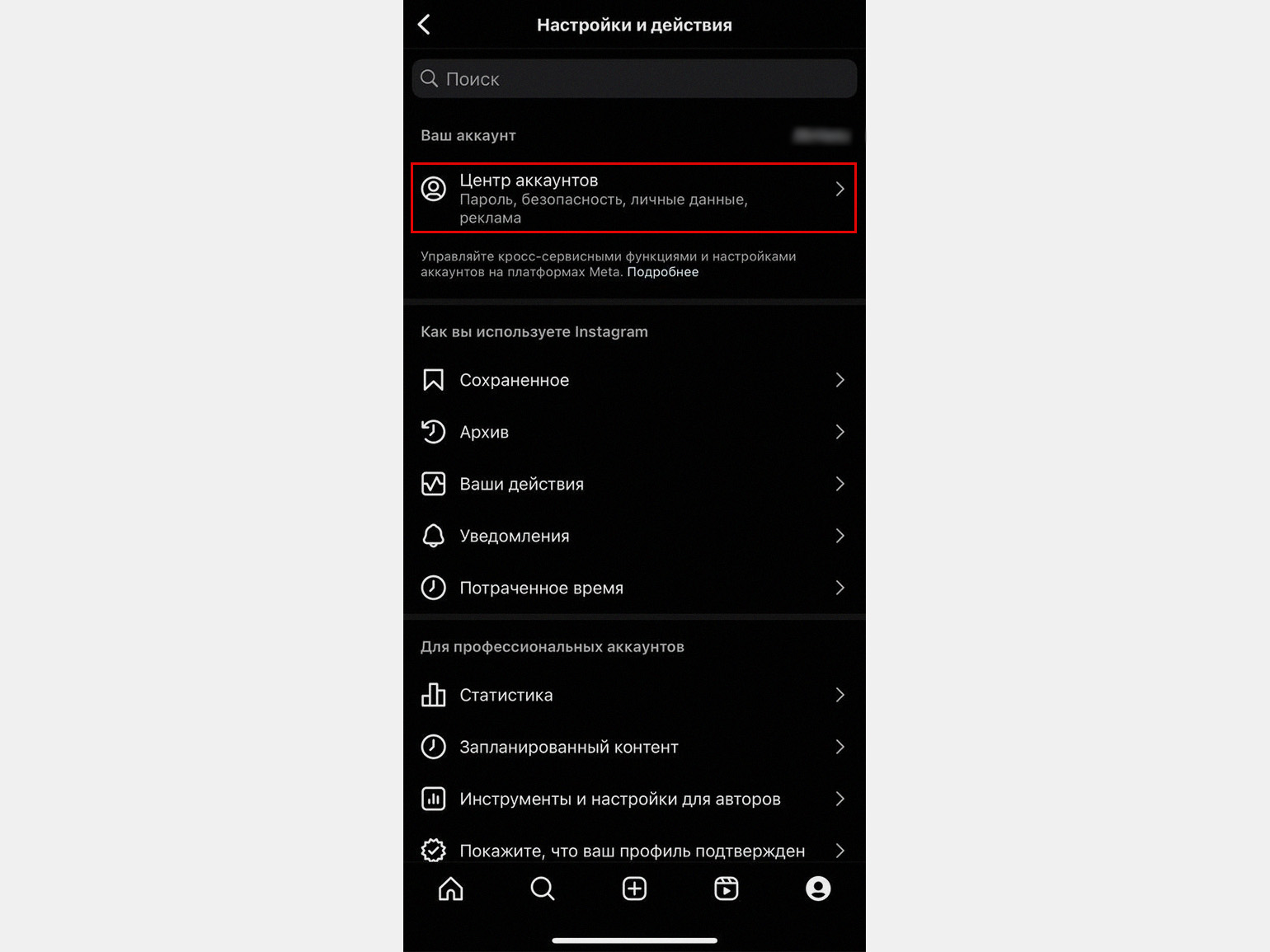
Скриншот: приложение «Инстаграм»* / Skillbox Media
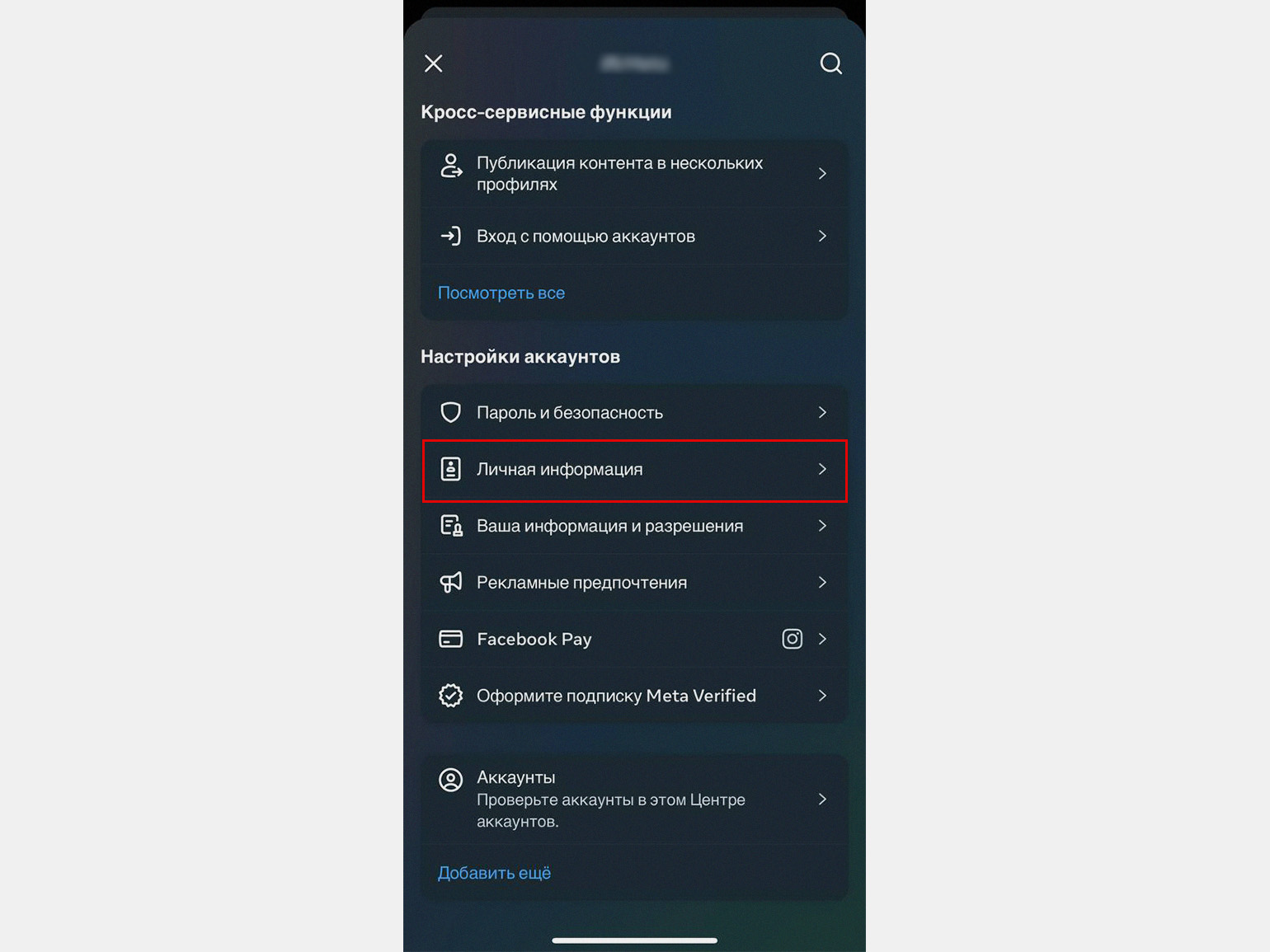
Скриншот: приложение «Инстаграм»* / Skillbox Media
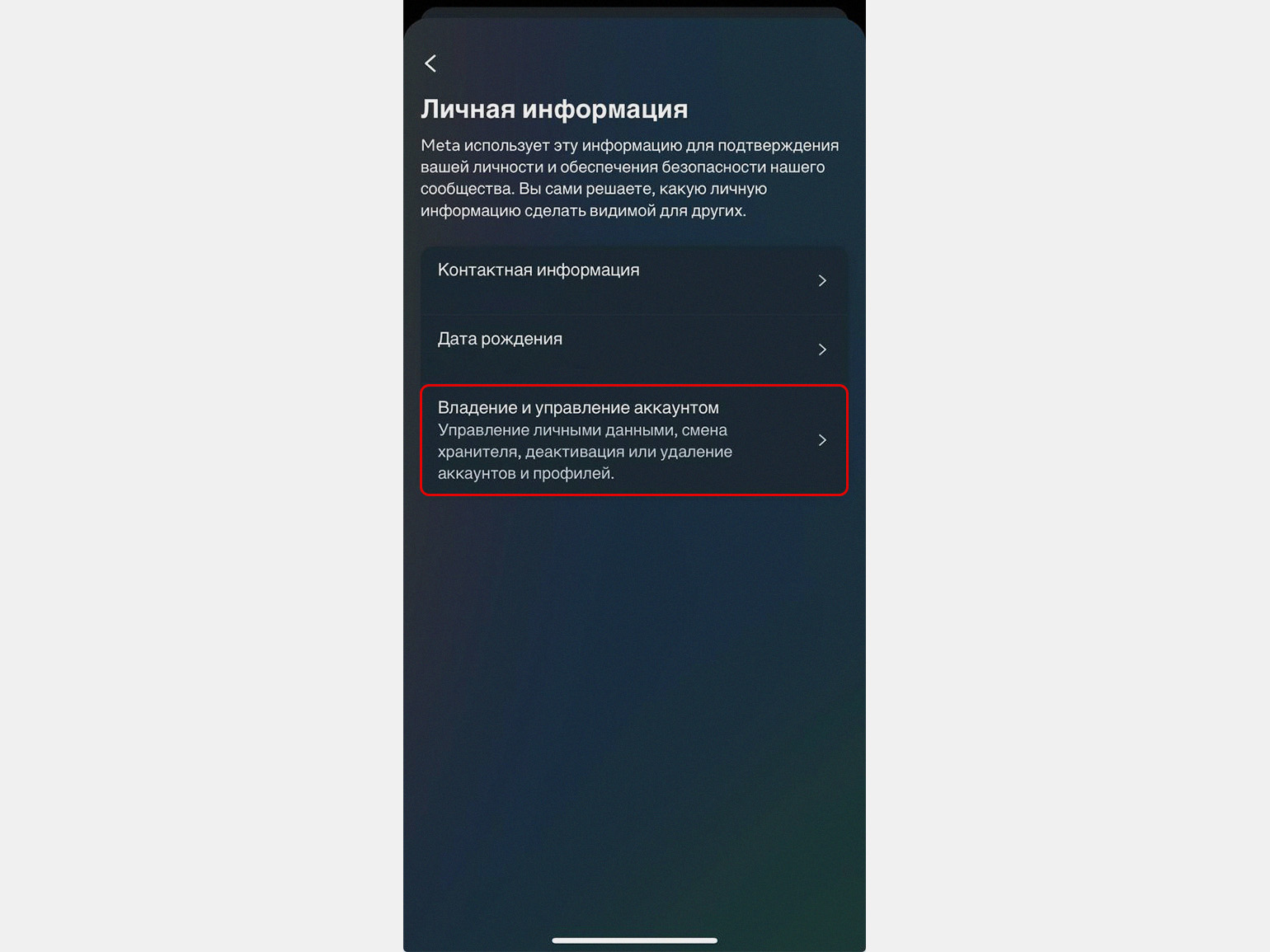
Скриншот: приложение «Инстаграм»* / Skillbox Media
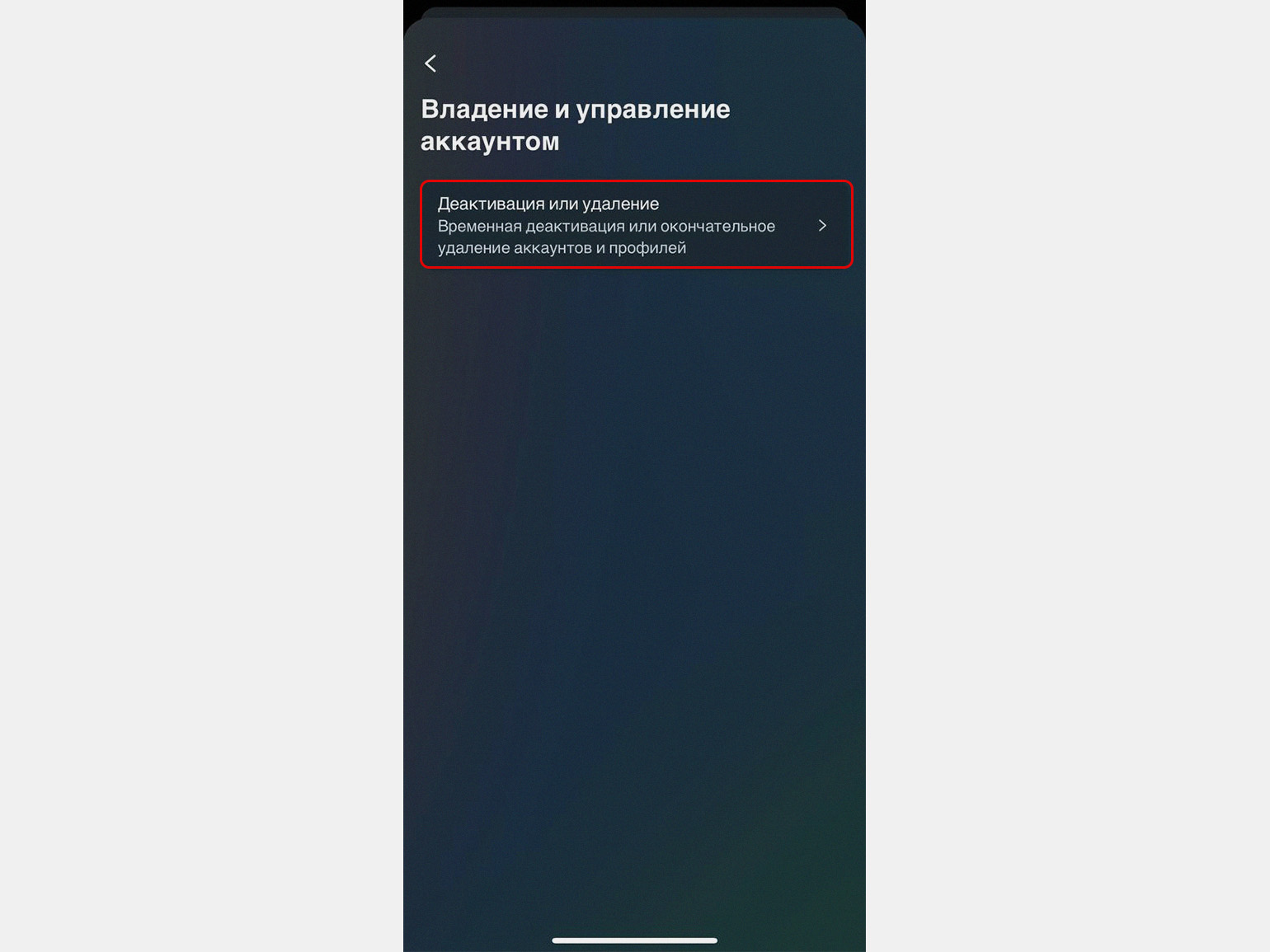
Скриншот: приложение «Инстаграм»* / Skillbox Media
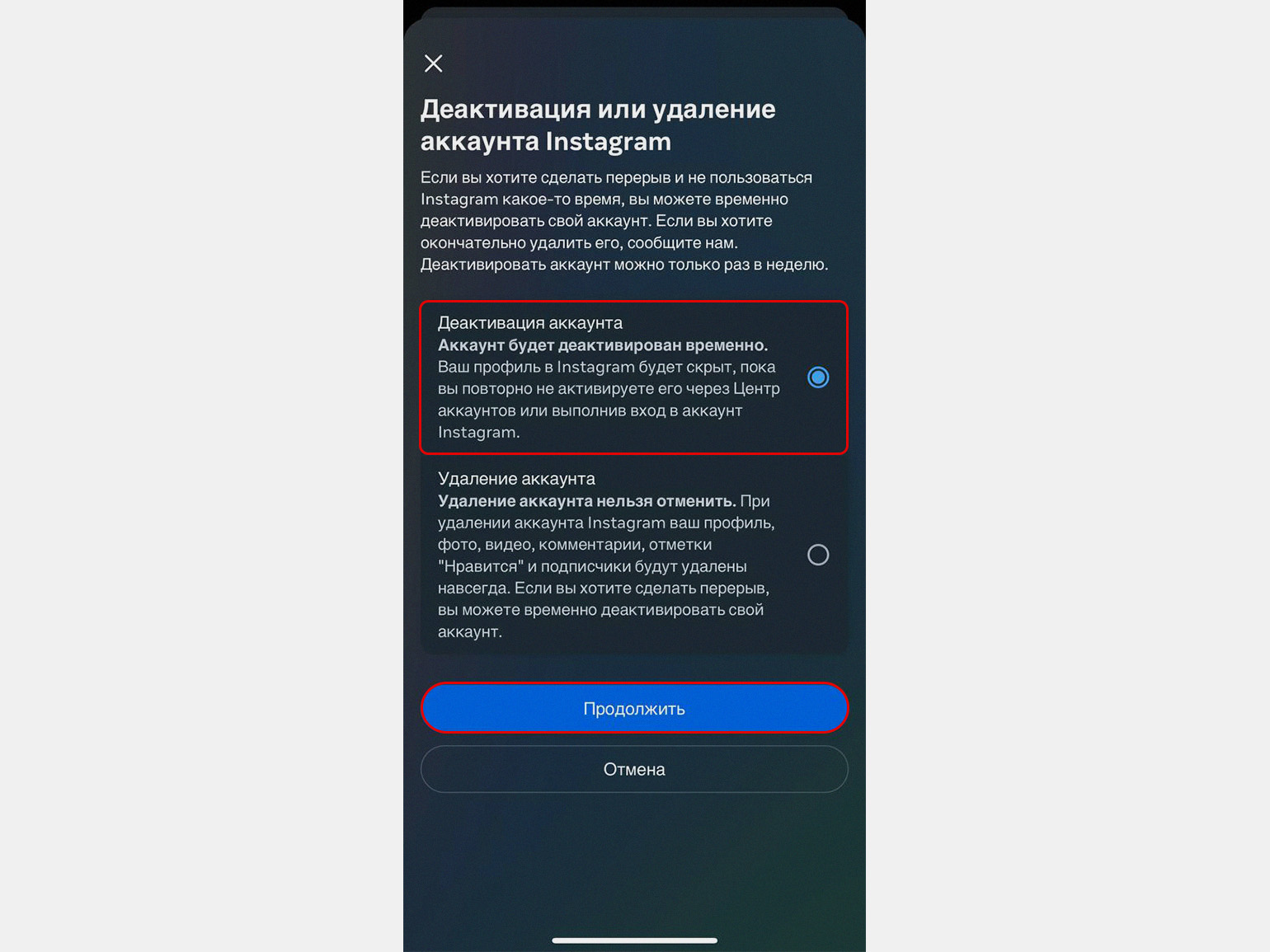
Скриншот: Skillbox Media
Деактивировать аккаунт можно только один раз в неделю. Чтобы восстановить аккаунт, авторизуйтесь в своём профиле в приложении или на сайте «Инстаграма».
Как навсегда удалить аккаунт в «Инстаграм»*
Удаление аккаунта навсегда выполняется так же, как и временное, — все шаги со скриншотами для компьютера и смартфонов на Android и iOS даны выше. Вам нужно зайти в «Центр аккаунтов» и найти раздел «Владение и управление аккаунтом». Единственное отличие от временного удаления — в конце нужно выбрать не «Деактивация аккаунта», а «Удаление аккаунта».
Аккаунт будет удалён через 30 дней после отправки запроса. Полное удаление всей информации может занять до 90 дней. «Инстаграм»* может хранить данные удалённых аккаунтов на своих серверах — об этом можно почитать в Политике конфиденциальности.
После того как аккаунт удалят, имя профиля можно будет использовать повторно для регистрации нового аккаунта.
Как сделать копию своих данных перед удалением аккаунта
Чтобы избежать потери ценных данных, перед безвозвратным удалением аккаунта можно сделать их копию. Для этого выберите «Центр аккаунтов» → «Ваша информация и разрешения» → «Скачивание вашей информации» → «Скачать или перенести информацию».
В этом разделе нужно определить, какие данные будут сохранены. Можно сохранить фото, видео, сообщения, отметки «Нравится», параметры входа, подписки и подписчиков и многое другое. По умолчанию «Инстаграм»* сохраняет все данные.
Также нужно выбрать способ сохранения данных: скачать на своё устройство или сохранить в облачном хранилище — Google Drive или Dropbox.
Чтобы скачать данные на устройство, нужно указать email: на него придёт ссылка для скачивания. Скачать файлы по ней можно в течение четырёх дней — потом ссылка перестанет работать. Чтобы сохранить данные в облачном хранилище Google Drive или Dropbox, нужно указать аккаунт, который вы используете в этом хранилище. Файлы загрузятся туда автоматически.
Файлы можно сохранять в формате HTML и JSON, также можно будет выбрать качество медиафайлов: высокое, среднее или низкое. Для хранения понадобится около 2,5 ГБ свободной памяти.
Когда выберете, какие данные сохранять и куда их загружать, «Инстаграм»* начнёт подготовку к копированию. Обычно она занимает до 48 часов, но может затянуться до 30 дней.
Скачивать данные можно автоматически — например, раз в месяц или раз в год. Для этого нужно указать способ и периодичность скачивания в разделе «Скачать или перенести информацию».
Больше материалов Skillbox Media о работе с «Инстаграмом»*
- Маркетинг в новой реальности: куда уходить из «Инстаграма»* и с других заблокированных площадок
- 5 сервисов, позволяющих найти и удалить ботов в «Инстаграме»*
- Как создавать сторис в «Инстаграме»* для любой ситуации
- Как сделать рилс: подробная инструкция и лайфхаки
* Решением суда запрещена «деятельность компании Meta Platforms Inc. по реализации продуктов — социальных сетей Facebook и Instagram на территории Российской Федерации по основаниям осуществления экстремистской деятельности».
Как начать карьеру в IT в 2025 году?
Откройте доступ к 4 бесплатным IT-курсам. Попробуйте себя в Java, Python, тестировании ПО, SQL и Excel. Выберите подходящее направление и получите полезные подарки.
Пройти курс


